Como realizar um teste de normalidade no excel (passo a passo)
Muitos testes estatísticos assumem que os valores em um conjunto de dados são normalmente distribuídos .
Uma das maneiras mais simples de testar essa hipótese é realizar um teste de Jarque-Bera , que é um teste de adequação que determina se os dados da amostra apresentam ou não assimetria e curtose consistentes com uma distribuição normal.
Este teste usa as seguintes suposições:
H 0 : Os dados são normalmente distribuídos.
HA : Os dados não são normalmente distribuídos.
A estatística de teste JB é definida como:
JB =(n/6) * (S 2 + ( C 2/4))
Ouro:
- n: o número de observações na amostra
- S: a assimetria da amostra
- C: a amostra lisonjeira
Sob a hipótese nula de normalidade, JB ~ X 2 (2).
Se o valor p que corresponde à estatística de teste estiver abaixo de um certo nível de significância (por exemplo, α = 0,05), então podemos rejeitar a hipótese nula e concluir que os dados não são normalmente distribuídos.
Este tutorial fornece um exemplo passo a passo de como realizar um teste Jarque-Bera para um determinado conjunto de dados no Excel.
Etapa 1: crie os dados
Primeiro, vamos criar um conjunto de dados falso com 15 valores:
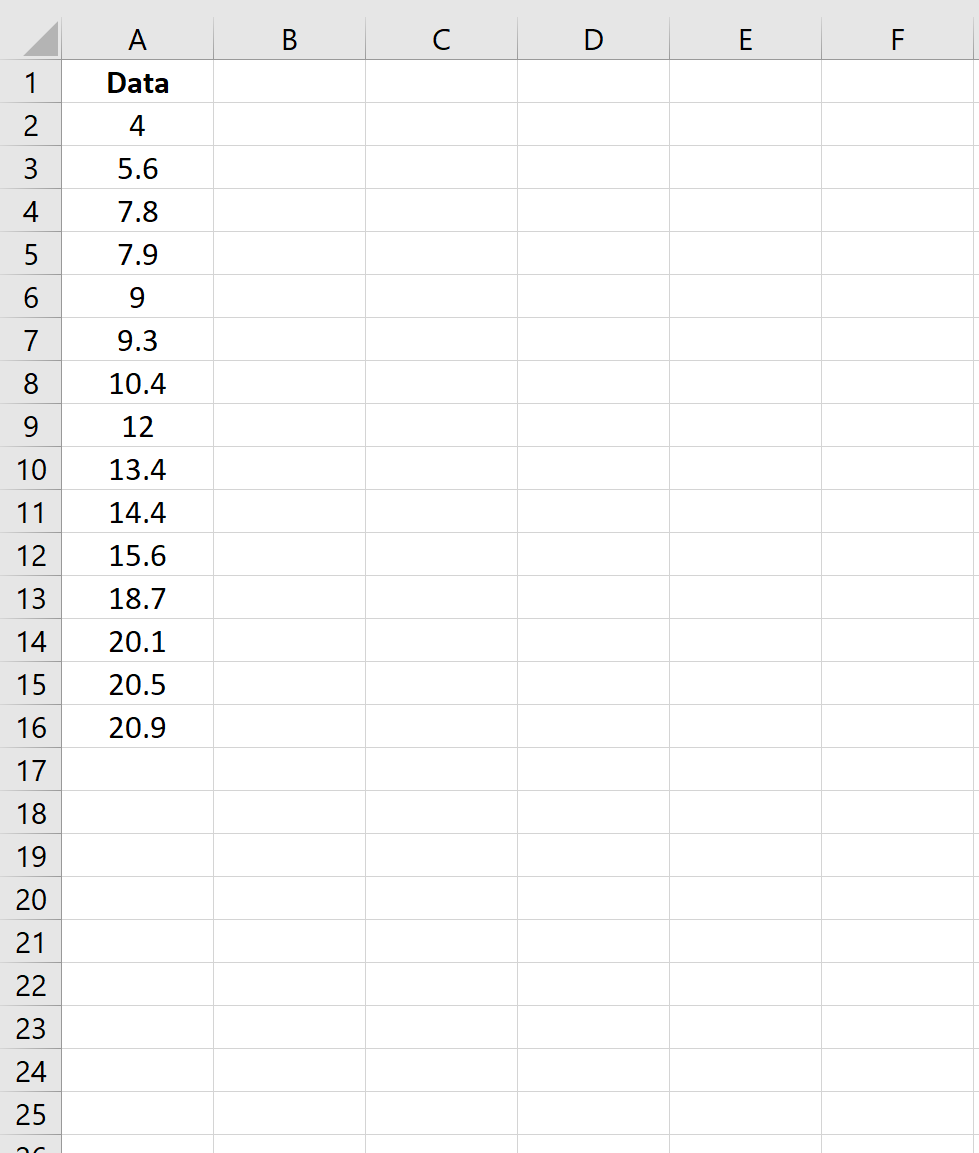
Etapa 2: calcular a estatística de teste
A seguir, calcule a estatística do teste JB. A coluna E mostra as fórmulas usadas:
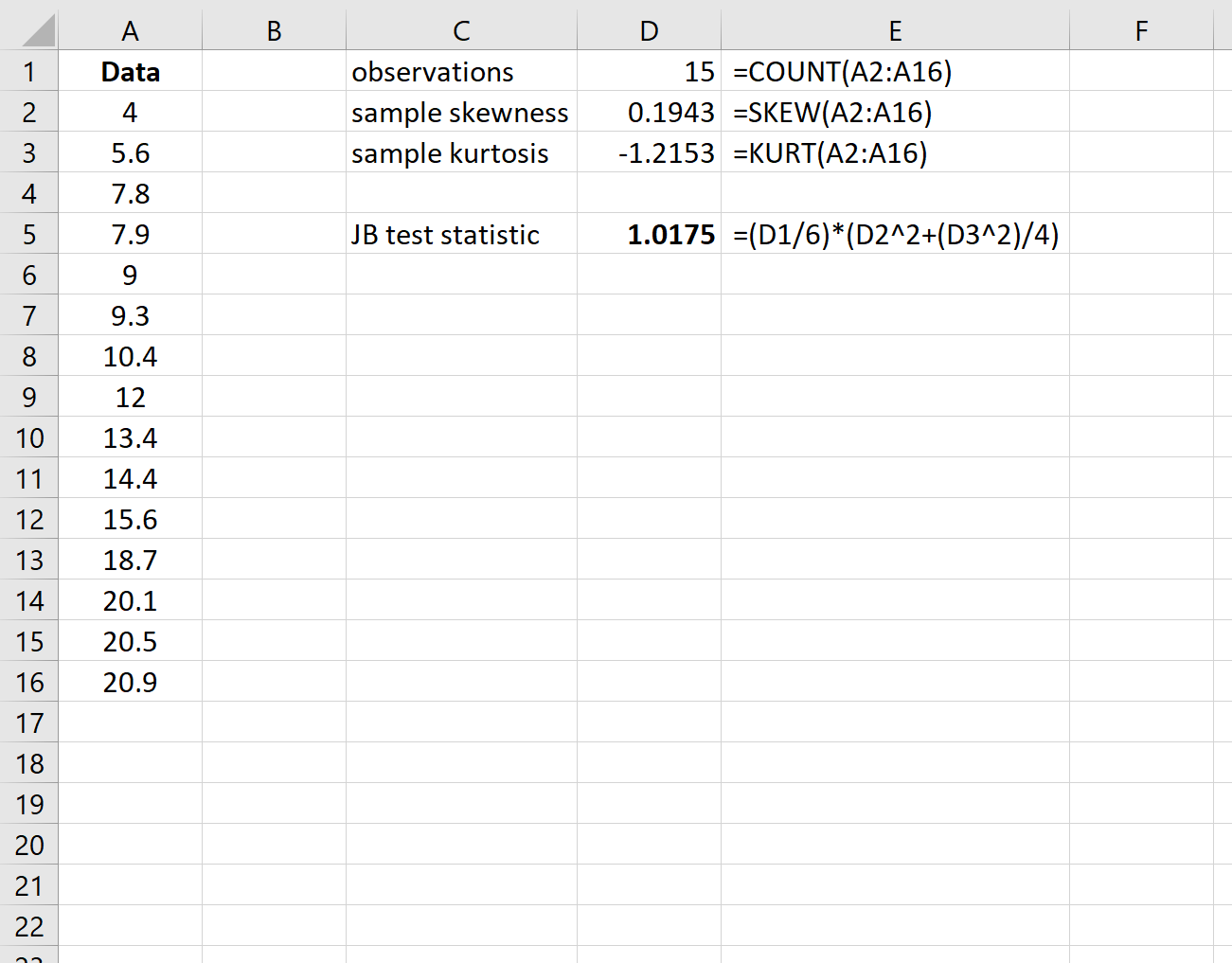
A estatística de teste acabou sendo 1,0175 .
Etapa 3: Calcule o valor P
Sob a hipótese nula de normalidade, a estatística do teste JB segue uma distribuição Qui-quadrado com 2 graus de liberdade.
Portanto, para encontrar o valor p do teste, usaremos a seguinte função no Excel: =CHISQ.DIST.RT(estatística de teste JB, 2)
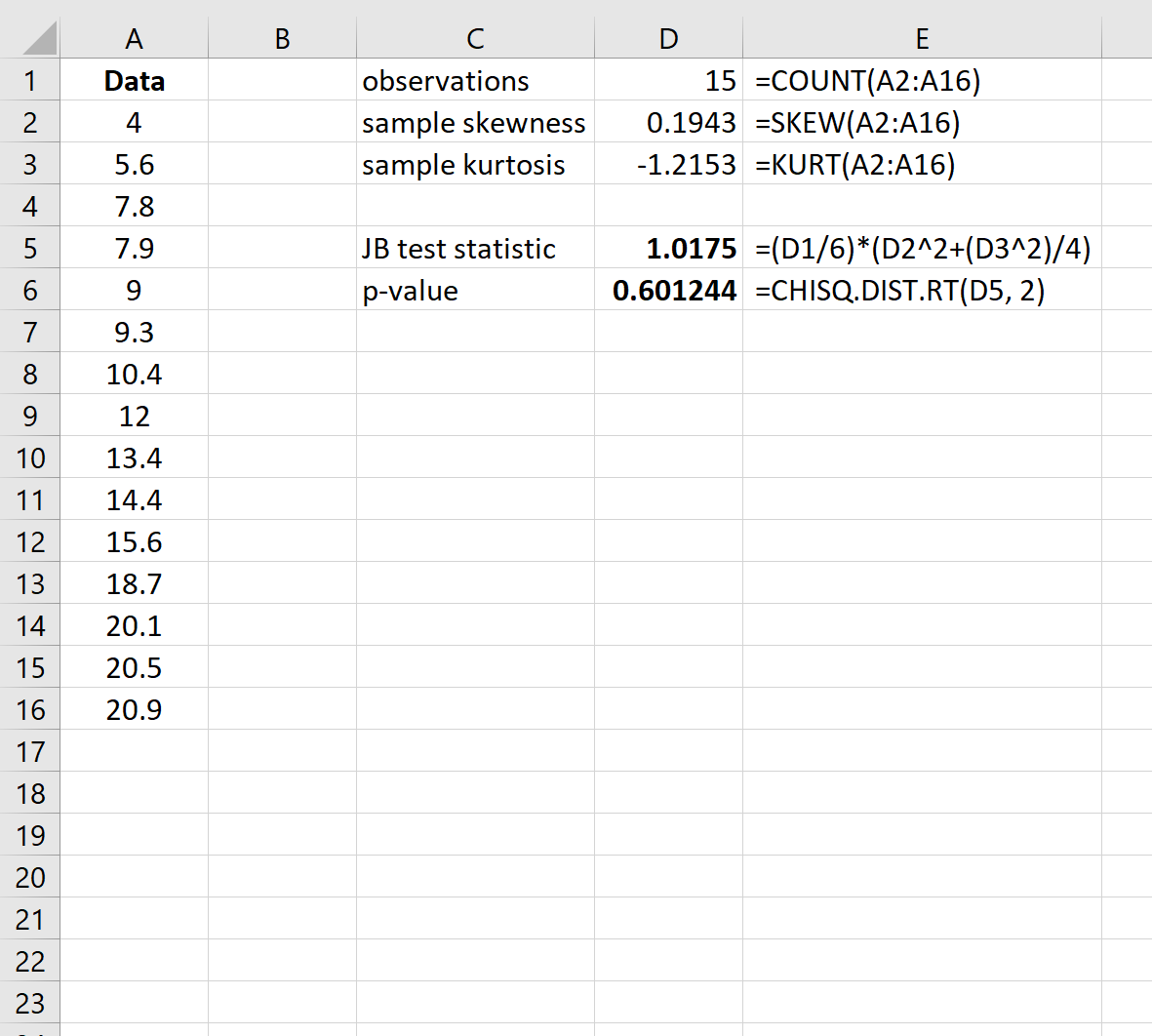
O valor p do teste é 0,601244 . Como esse valor p não é inferior a 0,05, não rejeitamos a hipótese nula. Não temos evidências suficientes para dizer que o conjunto de dados não é normalmente distribuído.
Em outras palavras, os dados podem ser considerados normalmente distribuídos.
Recursos adicionais
Como criar um gráfico QQ no Excel
Como realizar um teste de ajuste do qui quadrado no Excel